Den nyeste flagskibsmorder fra OnePlus, det vil sige OnePlus 5, er på de populære hitlister i smartphones verden. Selvom det har modtaget blandede anmeldelser fra offentligheden, med forskellig kritik som iPhone 7 Plus-lignende design, benchmark snyd osv., Er det et udyr af en telefon, når det kommer til ydeevne. Som de fleste af sine forgængere kommer OnePlus 5 med Oxygen OS, der vides at være tæt på lager med et par nyttige tilføjelser. Mens de fleste af telefonens nye funktioner blev afsløret på scenen, er der nogle flere, der er skjult i enheden. Så hvis du lige har købt den nye OnePlus 5, her er 15 seje OnePlus 5-tricks og skjulte funktioner, du bør kende:
1. Opsæt læsningstilstand
Læsetilstandsfunktionen på OnePlus 5 er en af de bedste funktioner i enheden. Denne tilstand drejer din skærm til gråtoner og giver dig en problemfri læseoplevelse - noget der ligner det, Kindle giver. Hvis du vil aktivere dette på din OnePlus 5, skal du følge nedenstående trin.
- Gå over til din telefons Indstillinger -> Skærm -> Læsetilstand.
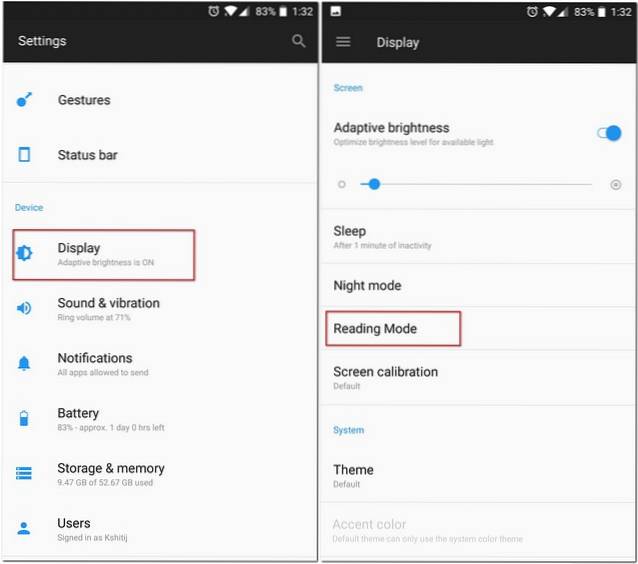
- Her skal du trykke på skyderen mod "Slå læsningstilstand til". Din enhed skulle nu have ændret sit tema til gråtoner.
Dette er en meget praktisk funktion, hvis du kan lide at læse på din telefon. Men det er ikke alt. OnePlus giver dig mulighed for at aktivere denne funktion automatisk, når du åbner nogle bestemte apps. For eksempel, hvis du ofte bruger Amazon Kindle-appen på din smartphone til læsning, kan du oprette Læsetilstand for at tænde automatisk når du åbner det.
For at gøre dette i de samme indstillinger for læsningstilstand som ovenfor, tryk på "Tilføj apps til læsefunktion" og vælg derefter de apps, som du automatisk vil slå funktionen til for.
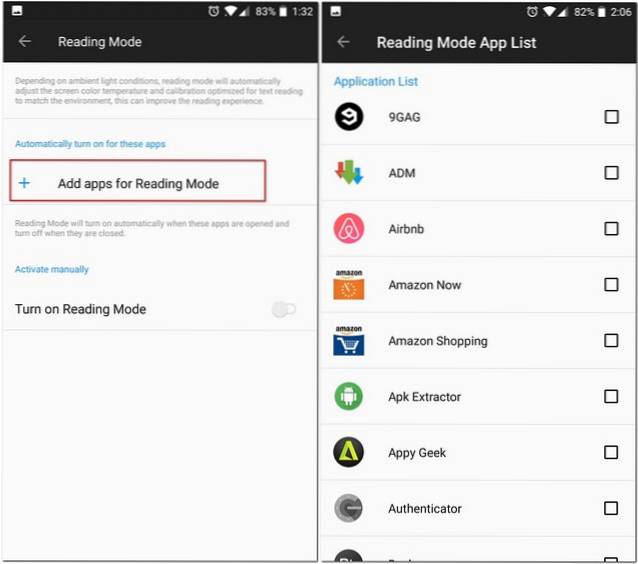
2. Tænd for spiltilstand
Hvis du spiller spil på din smartphone, har OnePlus 5 en funktion til dig, der hedder "Gaming Mode", der kan bloker meddelelser og deaktiver de kapacitive knapper mens du er i bestemte apps. I modsætning til hvad navnet siger, kan du også bruge det til andre apps end spil. For eksempel, når jeg læser noget på min OnePlus 5, bruger jeg denne tilstand sammen med læsningstilstand for at gøre min læsning fri for distraktioner.
- For at bruge denne tilstand på din OnePlus 5 skal du gå til telefonens Indstillinger -> Avanceret -> Spil forstyrr ikke. Her kan du vælge de indstillinger, du vil bruge. Du kan endda vælge de apps, som du automatisk vil aktivere denne tilstand for - noget der ligner læsningstilstand.
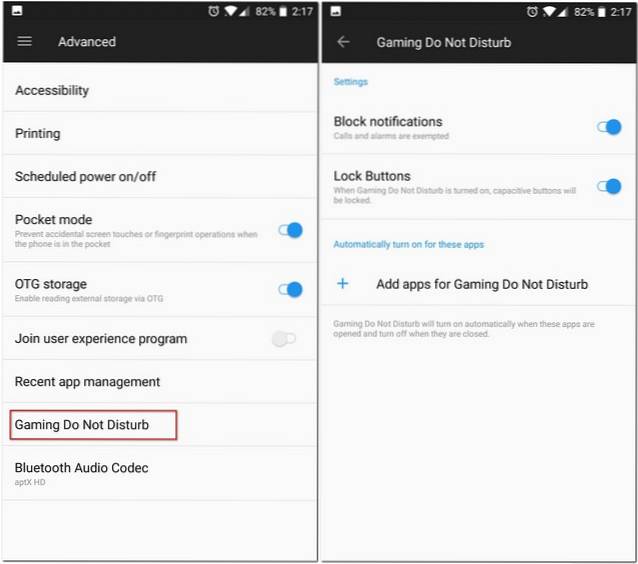
Tip: Du kan skifte denne tilstand manuelt fra Hurtige indstillinger.
3. Brug Quick Pay
Ved lanceringen af OnePlus 5 havde OnePlus annonceret et samarbejde med Paytm for at give dig en funktion, de kalder "Quick Pay". Med Quick Pay kan du åbne Paytm ved blot at trykke længe på startknappen i OnePlus 5.
Denne funktion er som standard slået fra, men du kan tænde den ved at gå til telefonens Indstillinger -> Sikkerhed og fingeraftryk -> Hurtig betaling. Her kan du vælge at åbne den ved længe at trykke på startknappen, enten når din skærm er slukket eller tændt, eller endda begge dele.
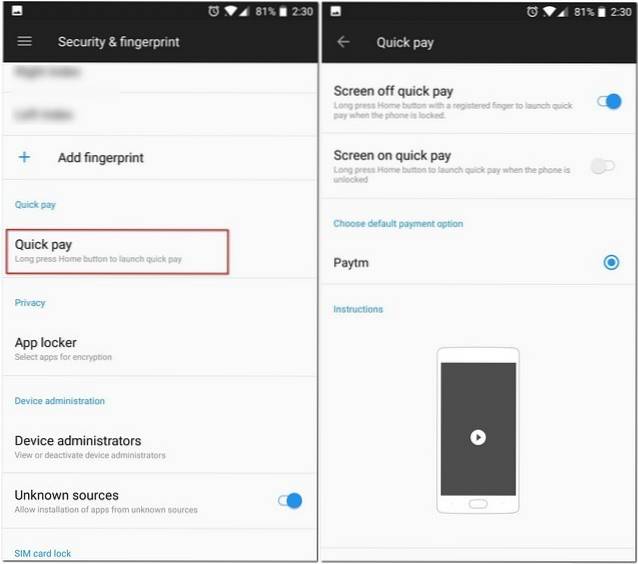
4. Deaktiver appgenveje
Med fordelen ved at være tæt på lager Android kommer Oxygen OS med funktionen "App Genveje", der først blev introduceret med Android 7.1. Ud over Google-apps har OnePlus brugt dette i deres egne native apps som Telefon, Beskeder osv. For eksempel, når du længe trykker på Telefon-appen, får du en liste over dine seneste kontakter.
Men hvis du ikke kan lide denne funktion, giver OnePlus 5 dig også mulighed for at deaktivere den. At gøre det, langt tryk på din startskærm -> Indstillinger og her, bare deaktiver "Appgenveje".
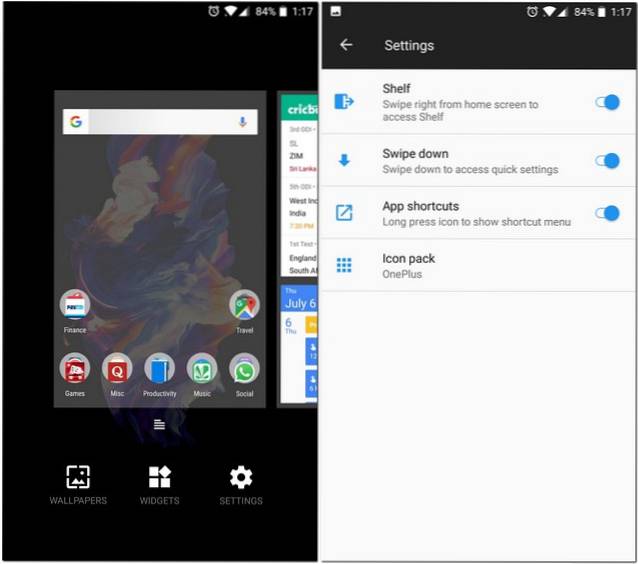
5. Vælg Bluetooth Audio Codec
Når du slutter din telefon til et Bluetooth-headset, hører du bare sange, som de er beregnet til at blive hørt. Men det er ikke alt, hvad du kan gøre, hvis din telefon er OnePlus 5. OnePlus 5 giver dig mulighed for at vælge den lydkodec, den sender via Bluetooth. Du kan vælg enten mellem SBC, aptX eller aptX HD. For den bedste lydoplevelse skal du vælge codec i rækkefølgen: aptX HD> aptX> SBC afhængigt af om dit headset understøtter det eller ej.
For at gøre dette skal du gå til telefonens Indstillinger -> Avanceret -> Bluetooth Audio Codec. Her ser du en liste over de tre codecs, og du kan vælge en af dem.
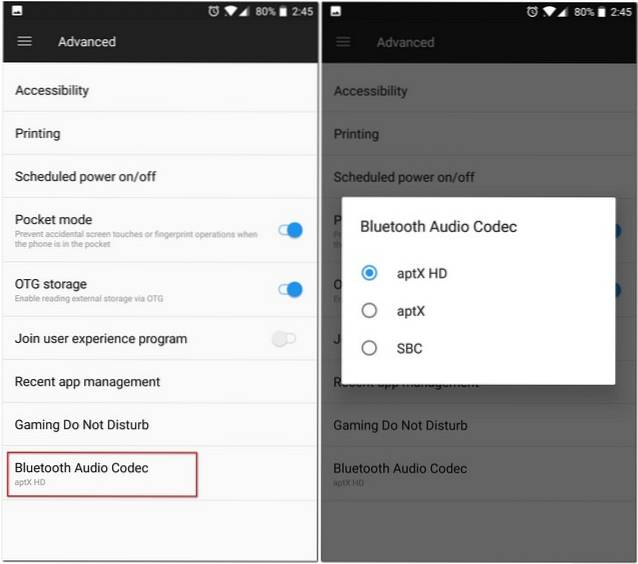
6. Administrer seneste apps
Hvis du har brugt en OnePlus-enhed før, er du muligvis opmærksom på denne funktion. Det “Seneste appadministration” mulighed i Indstillinger -> Avanceret lader dig vælg mellem “Normal klar” og “Dyb klar” til en app, som du fjerner fra dine seneste apps.
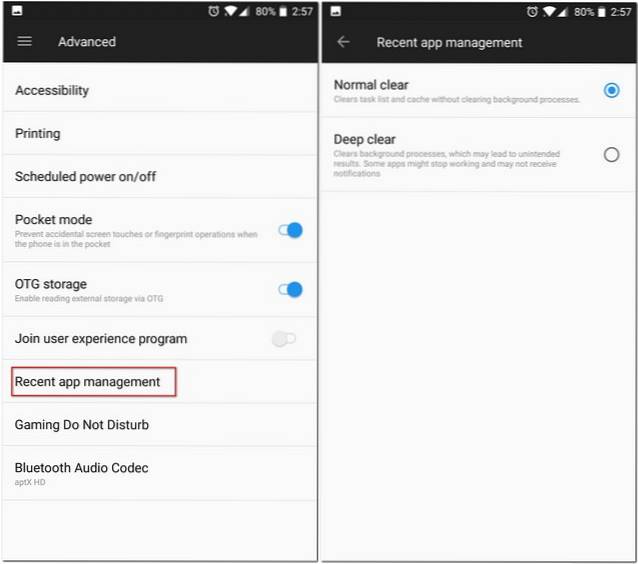
Forskellen mellem disse to er, at "Normal clear" bare fjerner cachen i en app, mens "Deep clear" også dræber dens baggrundsprocesser.
7. Vis netværkshastighed i statuslinjen
Xiaomi inkluderer muligheden for at vise netværkshastighed i statuslinjen i dets MIUI OS, og den gode nyhed er, at OnePlus også indeholder funktionen. Oxygen OS har en indbygget indstilling, som du kan tænde for at se netværkshastigheden på din telefons statuslinje.
For at gøre dette skal du gå over til dine OnePlus 5'er Indstillinger og tryk derefter på "Statuslinje". Fra følgende skærmbillede, skift "Display netværkshastighed". Når du er færdig, skal du nu kunne se netværkshastigheden på statuslinjen.
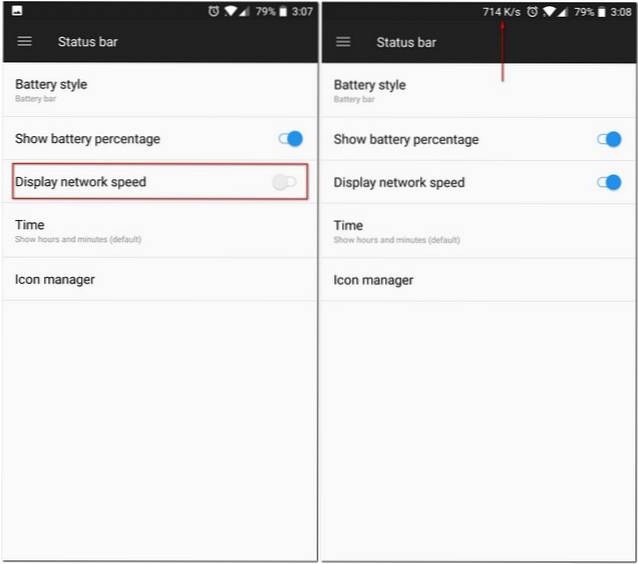
8. Åbn nemt meddelelsespanel og appskuffe
Hvis du er en af dem med små hænder, har du muligvis haft problemer med at få adgang til meddelelsespanelet fra kun en hånd. Heldigvis havde OnePlus adresseret denne bekymring og gjort det muligt for dig at få adgang til meddelelsespanelet ved at stryge nedad hvor som helst på startskærmen. Dette er en funktion, der var set på et par tidligere iterationer af OnePlus-enheder og har fundet vej igen på OnePlus 5. Dette er dog ikke det eneste område, hvor OnePlus besluttede at tilbyde en hjælpende hånd til deres kunder.
Med vedtagelsen af en Pixel Launcher-lignende app-skuffe gjorde OnePlus det muligt for dig at få adgang til sin egen OnePlus Launcher app-skuffe ved at stryge op hvor som helst på startskærmen såvel.
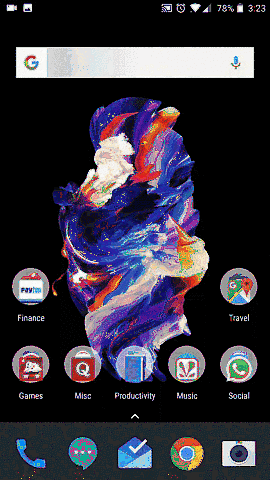
9. Vælg mellem flere vibrationsmønstre
Hvis du så lanceringsbegivenheden for OnePlus 5, skal du have hørt en omtale af vibrationsmønstre. OnePlus forbedrede meget deres vibrationsmotor med en meget skarpere og mere støjsvag motor. Ikke kun det, de gav også deres brugere en mulighed for at vælge fra en liste over forskellige vibrationsmønstre. Gå til for at se denne liste og vælge den, der passer bedst til dine behov Indstillinger -> Lyd & vibration -> Vibrationsmønster for indgående opkald.
Her ser du en liste over et par vibrationsmønstre, som du kan vælge imellem. Du kan endda trykke på hver enkelt af dem for at vide, hvordan de rent faktisk vibrerer, inden de færdiggøres.
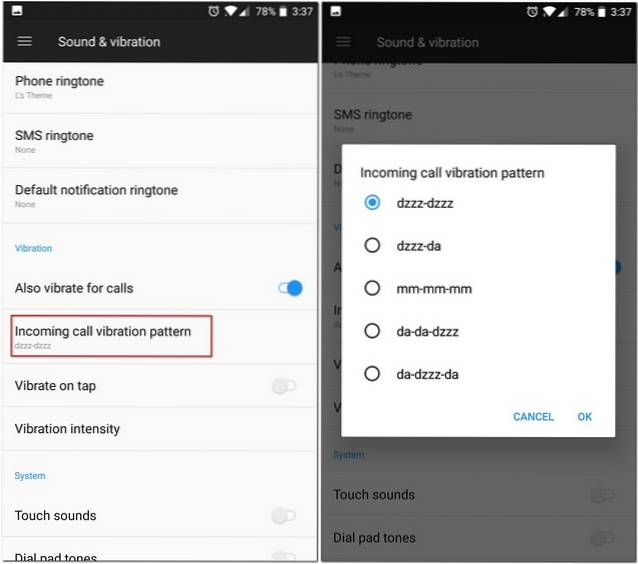
10. Aktivér OnePlus-laboratorium
I lighed med hvad Android har som "System UI Tuner", har OnePlus sine egne skjulte muligheder på siden Indstillinger, som de kalder "OnePlus Laboratory".
For at aktivere det skal du trække menuen Hurtige indstillinger ned på din enhed, tryk derefter på ikonet Indstillinger (tandhjul) i ca. 7 sekunder. Du skal nu få en skålmeddelelse, der fortæller dig, at laboratoriet er aktiveret. Du kan nu få adgang til det fra din telefons side Indstillinger
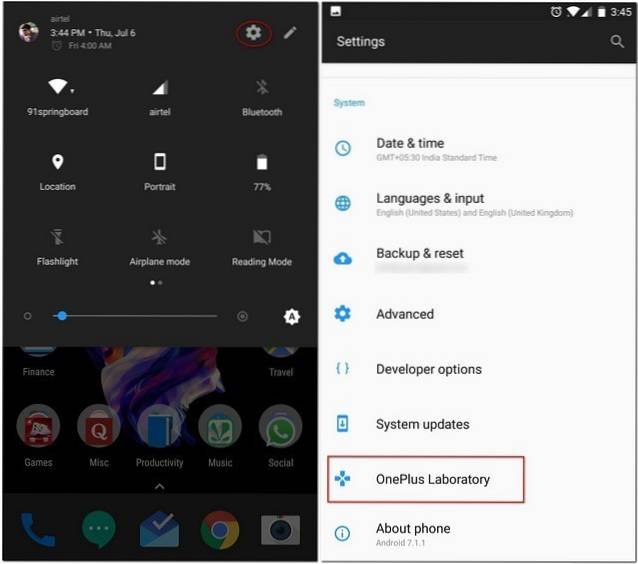
I OnePlus-laboratoriet kan du tænde “Kontroller om strømmeddelelser”. Dette er avancerede kontroller, der lader dig indstil et vigtighedsniveau fra 0 til 5 for en apps meddelelser.
Hvis du vil bruge disse niveauer til en app, skal du gå til appens appinfo og derefter tryk på "Notifikationer". Du skal nu se et nyt afsnit "Betydning", som du kan bruge til at skifte mellem de forskellige ovennævnte niveauer.
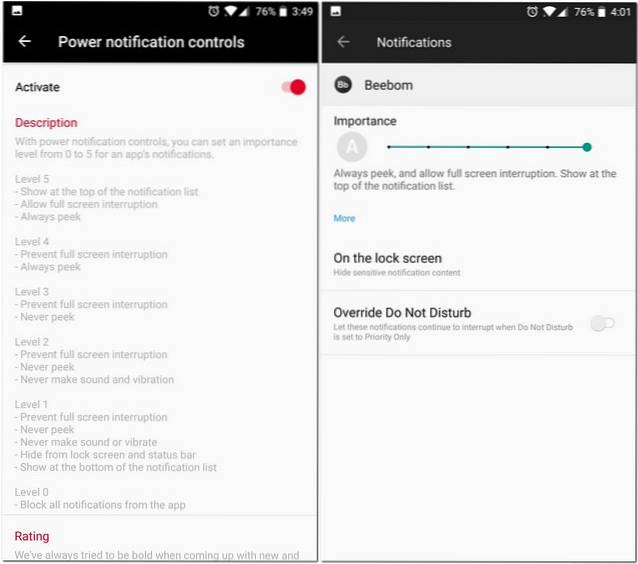
11. Skift indstillinger i Pro-tilstand
OnePlus 5 har en Pro Mode-kamerafunktion, der giver dig mulighed for at kontrollere manuelle indstillinger. Interfacet er dog fyldt med rod, som et histogram, en vandret referencelinje osv. Selvom disse funktioner måske er nyttige for nogle, vil ikke alle finde nyttige. Heldigvis kan du deaktivere dem alle.
-
Deaktiver histogram og gem RAW-billeder
Selvom histogrammet kan være en nyttig funktion for nogle brugere, er det bare en distraktion på skærmen for de fleste. For at deaktivere denne indstilling skal du gå over til kameraets indstillinger. Her under Pro-tilstand finder du en indstilling kaldet "Histogram", der er aktiveret som standard. Tryk på skiften for at slå den fra.
OnePlus 5s Pro-tilstand lader dig også gemme RAW-billeder. For at gøre det skal du blot trykke på “RAW” -knappen, der vises øverst på skærmen.
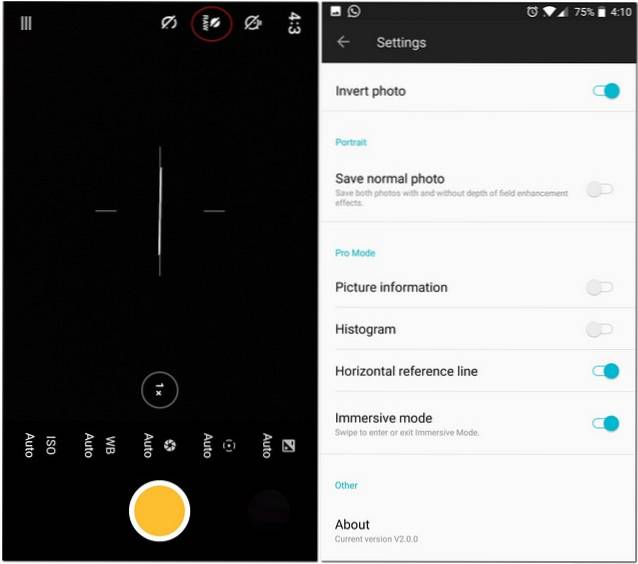
-
Gem manuelle indstillinger
Mens du bruger Pro-tilstanden, er der tidspunkter, hvor vi finder sweet spot, når det kommer til forskellige manuelle kontroller. At ændre dem igen og igen kan dog være irriterende. Heldigvis giver Pro Mode dig mulighed for at gemme op til to brugerdefinerede indstillinger, som du kan få adgang til senere.
For at redde dem, tryk på bogstavet 'C' øverst på skærmen. Du skal nu se to muligheder 'C1' og 'C2'. Tryk på en af dem for at gemme bestemte muligheder.
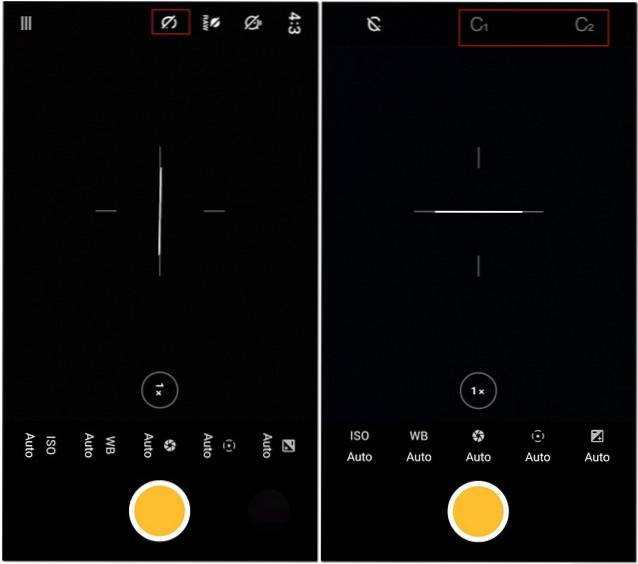
12. Tag længere skærmbilleder
Har du nogensinde været i en situation, hvor du skal sende et skærmbillede til din ven, men skærmens størrelse på din telefon passer ikke til det hele på en side? Nå, du behøver ikke bekymre dig om dette på OnePlus 5. Ved at fortsætte stafetten fra sine forgængere, lader OnePlus 5 dig tage skærmbilleder længere end skærmstørrelsen.
Tag blot et skærmbillede, som du normalt ville, så tryk på den rektangulære mulighed at du ser at tage et langt skærmbillede. Vinduet ruller automatisk mod bunden og tager et skærmbillede af hver ramme og når du vil stoppe det, skal du trykke hvor som helst på skærmen.
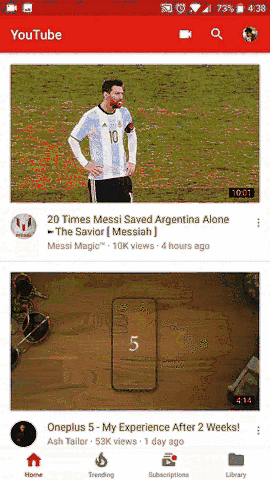
13. Aktiver bevægelser
Husk, jeg nævnte, at Oxygen OS leveres med nogle nyttige ekstra funktioner? At give dig både skærm til og fra-bevægelser er en af dem. Der er forskellige bevægelser, som du kan få adgang til ved at gå til din telefonens indstillinger og derefter trykke på Bevægelser. Her ser du en række muligheder, som du kan bruge til at gøre din OnePlus 5-oplevelse glattere og hurtigere. Der er også et par bogstaver - 'O', 'V', 'S', 'M', 'W' - der kan tildeles til at udføre bestemte opgaver såsom at åbne et kamera, lommelygte, hylde eller endda en app.
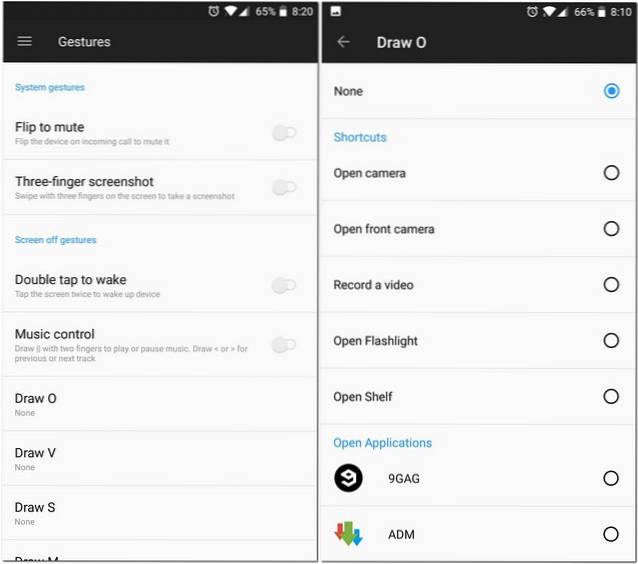
14. Brug den indbyggede App Locker
Mange bruger app-locker-apps fra tredjepart for at forhindre uautoriseret adgang til bestemte apps. Ud over at tage lidt plads på din enhed, kan sådanne apps leveres med annoncer eller anden bloatware. At bemærke antallet af mennesker, der stadig downloader disse apps, begyndte OnePlus at inkludere en indbygget app-locker på deres enheder. Som en indbygget funktion er dette meget mere sikkert end tredjepartsapps, der lægger en låseskærm oven på dine apps i stedet for at låse dem indbygget.
På din OnePlus 5 kan du låse bestemte apps ved at gå til telefonens Indstillinger -> Sikkerhed og fingeraftryk -> App-skab. Fra denne skærm kan du skifte knappen ved siden af de apps, du vil låse. Næste gang du åbner appen, bliver du bedt om at indtaste din adgangskode først for at få adgang.
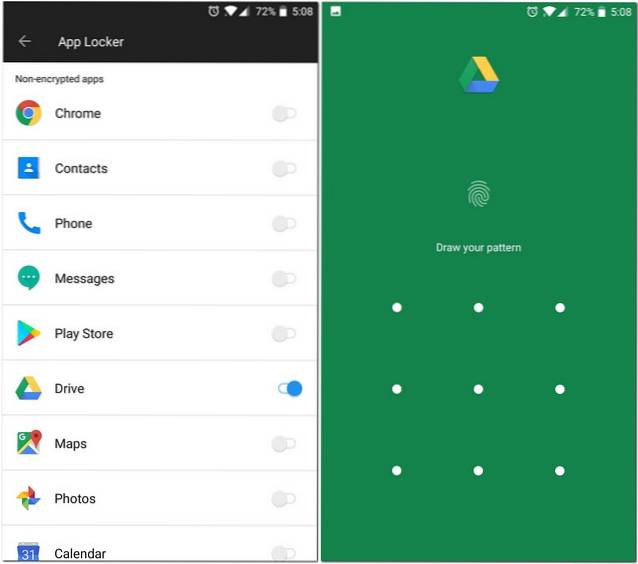
15. Skift appikoner
Generelt, hvis du skulle ændre, hvordan ikonerne ser ud på din smartphone, skal du downloade en tredjepartsstarter. Nå, det er ikke påkrævet på din OnePlus 5. Da den er meget tilpasselig, giver OnePlus 5 dig mulighed for at ændre, hvordan dine ikoner ser ud. Du kan vælge ethvert ikon fra de forudinstallerede runde og firkantede ikonpakker, eller du kan downloade enhver anden ikonpakke, du kan lide. At ændre den måde et ikon ser ud på, tryk længe på den, og træk den mod indstillingen "Rediger". Fra pop op-menuen, der vises, kan du ændre appens ikon såvel som dets navn.
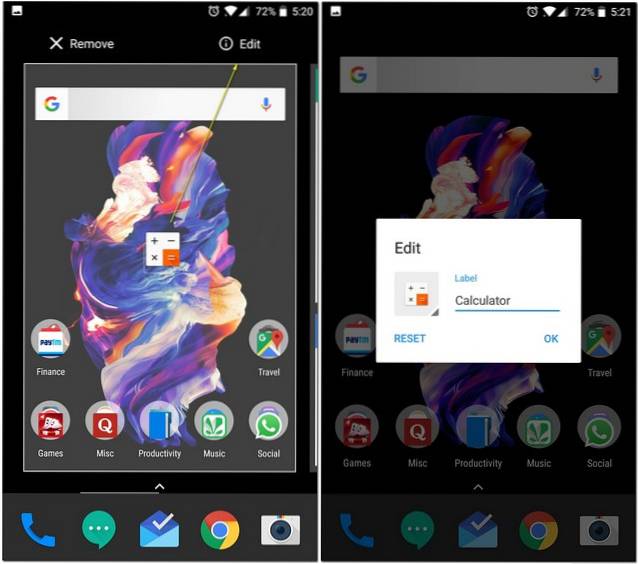
Hvis du vil anvende en ikonpakke på alle ikonerne, tryk langt hvor som helst på din startskærm, tryk på Indstillinger, og vælg derefter "Ikonpakke". Du ser nu alle ikonpakker, der er installeret på din enhed. Tryk på en hvilken som helst, du vil anvende på alle apps på din telefon.
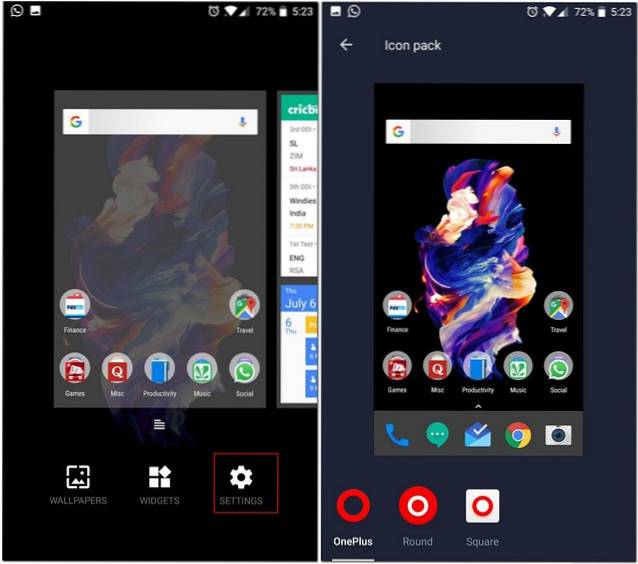
16. Del filer via FileDash
Vi har ofte brug for at overføre filer til andre telefoner. Nogle gange kan disse filer være meget store. Desværre tilbyder WiFi Direct-funktionen, der følger med din telefon, ikke en høj nok hastighed. Ud over Android WiFi Direct har OnePlus imidlertid integreret en funktion, de kalder "FileDash" i deres oprindelige File Manager. Denne funktion kan bruges til at overføre filer til enhver telefon i høj hastighed. For at bruge dette, åbn File Manager og tryk derefter på FileDash-ikonet (den ud for søgeikonet). Du kan nu vælge, om du vil sende eller modtage en fil.
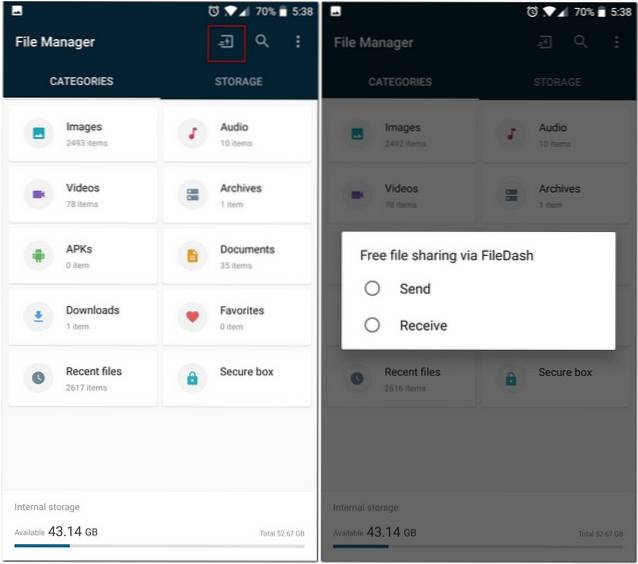
Når du sender en fil, opretter din telefon et hotspot, som den modtagende enhed skal oprette forbindelse til. Hvis modtageren har en OnePlus-enhed, kan han gå til den oprindelige File Manager og tryk på "Modtag". Hvis de har en anden enhed, kan de modtage filen ved at åbne browseren på deres telefoner og gå til “One.plus” og det er det, filen modtages.
17. Sikre dine filer
Har du nogensinde ønsket at skjule nogle filer i din telefon, så ingen kan se dem eller vises i nogen filhåndtering? Sikker på, der er tredjepartsapps, som du kan downloade for at opnå dette, men du bliver nødt til at gå igennem besværet med at finde en god app først. Det er her OnePlus 'native File Manager kommer til undsætning igen. Det har en funktion kaldet "Secure Box", der skjuler dine data fra enhver filudforsker og kan kun fås med adgangskode. At sende en fil til Secure Box, tryk langt på den, tryk på trepunktsmenuen, og vælg derefter "Angiv som sikker". Nu vil din fil være godt beskyttet bag Secure Box. For at få adgang til denne fil skal du åbne File Manager, vælge "Secure Box" og indtaste din adgangskode.
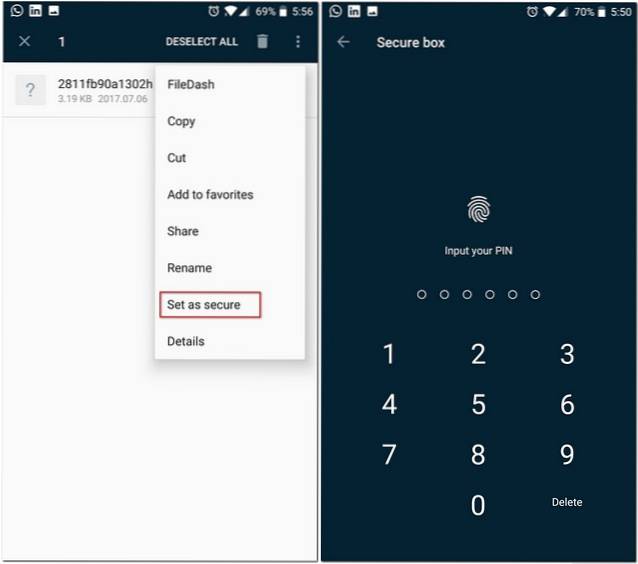
18. Gem batteri
Selvom 1080p-opløsning på OnePlus 5 har fået meget kritik, er det faktisk en god ting for batteriets levetid. At være en AMOLED-skærm er der forskellige andre måder, der kan hjælpe dig med at spare batteri på din OnePlus 5 endnu længere. Til at begynde med kan du bruge et helt sort tapet og minimere pixelbelysning. Men sådan et tapet ville ikke se så behageligt ud for øjnene, ville det? OnePlus 5 kommer dog med et alternativ, der giver dig mulighed for at spare på telefonens batterilevetid uden at opgive æstetikken - for at ændre telefonens tema til Mørk.
For at gøre det skal du gå til din telefons Indstillinger -> Skærm -> Tema. Fra vinduet, der dukker op, vælg “Mørk” og du er god til at gå.
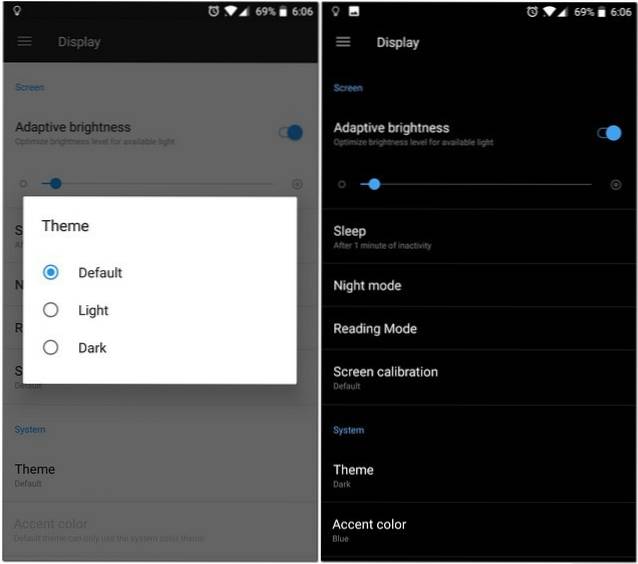
Bonus: OnePlus 5 påskeæg
OnePlus 5 har et meget sejt påskeæg, der også har været en del af tidligere OnePlus-flagskibe. Hvis du endnu ikke har set det selv, giver jeg dig et tip - åbn den oprindelige lommeregner-app, og skriv derefter '1' efterfulgt af operationen '+'. Tryk nu på '=' og se hvad der sker.
SE OGSÅ: 12 bedste OnePlus 5 tilbehør, du skal købe
Hvilke OnePlus 5-tricks bruger du?
OnePlus 5 skiller sig ud til at være en af de hurtigste smartphones, hvis ikke den hurtigste. Der er mange ting at elske ved denne telefon. Og nu hvor du kender nogle flere OnePlus 5-tricks og skjulte funktioner, er det virkelig svært ikke at kunne lide det. Så hvis du ejer en OnePlus 5, skal du prøve disse tricks og skjulte funktioner, og hvis der er andre tricks, du kender til? Lad mig vide det i kommentarfeltet nedenfor.
 Gadgetshowto
Gadgetshowto



